HP ZBook 17 Mobile Workstation User Manual
Browse online or download User Manual for Laptops HP ZBook 17 Mobile Workstation. HP ZBook 17 Mobile Workstation Käyttöopas [et]
- Page / 111
- Table of contents
- BOOKMARKS
- Käyttöopas 1
- Sisällysluettelo 5
- 1 Tervetuloa 11
- Tietojen etsiminen 12
- Tietojen etsiminen 3 13
- 2 Perehtyminen tietokoneeseen 14
- Merkkivalot 15
- Painikkeet ja kaiuttimet 16
- Edessä olevat osat 17
- Oikealla sivulla olevat osat 19
- Takana olevat osat 21
- Pohjassa olevat osat 23
- WLAN-verkon käyttäminen 27
- WLAN-verkon määrittäminen 28
- 4 Ohjaaminen näppäimistön 33
- Näppäimistön käyttäminen 38
- Näppäimistön käyttäminen 29 39
- 5 Multimedia 41
- Kuulokkeiden kytkeminen 42
- Mikrofonin kytkeminen 42
- DisplayPort 43
- Thunderbolt-portin kytkeminen 44
- Intel Wireless Display 45
- 6 Virranhallinta 46
- Akkuvirran käyttäminen 48
- Akun purkausajan pidentäminen 49
- Akun virran säästäminen 51
- 7 Ulkoiset kortit ja laitteet 55
- Älykorttien käyttäminen 58
- USB-laitteen käyttäminen 59
- USB-laitteen liittäminen 60
- USB-laitteen poistaminen 60
- Asemien käsitteleminen 62
- Kiintolevyjen käyttäminen 62
- Huoltoluukun irrottaminen 63
- Kiintolevyn irrottaminen 65
- Kiintolevyn asentaminen 66
- Levyn eheytyksen käyttäminen 67
- 9 Suojaus 69
- Salasanojen käyttäminen 70
- 70 Luku 9 Suojaus 80
- 10 Kunnossapito 81
- Tietokoneen puhdistaminen 83
- Puhdista kannen sivut 84
- Tietojen varmuuskopiointi 87
- BIOSin päivittäminen 92
- BIOS-version määrittäminen 93
- BIOS-päivityksen lataaminen 93
- Yhteyden ottaminen tukeen 98
- (3) Sarjanumero 100
- (4) Tuotenumero 100
- BVianmääritys 103
- Tietokoneen näyttö on tyhjä 104
- Ulkoinen laite ei toimi 105
- Levyä ei toisteta 105
- C Staattisen sähkön purkaus 107
- Hakemisto 108
Summary of Contents
Käyttöopas
14 Tekniset tiedot ...
Osa(3) Sarjanumero(4) Tuotenumero●Microsoft® Certificate of Authenticity -aitoustodistus: Tarrassa on Windowsin Product Key -tuotetunnus. Voit tarvita
14 Tekniset tiedot● Virransyöttö●KäyttöympäristöVirransyöttöTässä esitetyistä virrankäyttöön liittyvistä tiedoista on hyötyä, jos matkustat ulkomaille
A Tietokoneen lähettäminen taikuljettaminen matkoillaJos haluat lähettää tietokoneen tai kuljettaa sitä matkoilla, tässä on muutamia vihjeitä, joiden
BVianmääritysTämä liite sisältää seuraavat kohdat:Vianmäärityslähteet● Käytä sivustojen linkkejä ja perehdy tietokoneeseen tarkemmin Ohjeen ja tuen av
Tietokoneen näyttö on tyhjäJos näyttö on tyhjä, mutta tietokonetta ei ole sammutettu, syynä voi olla jokin seuraavista asetuksista:●Tietokone voi olla
Ulkoinen laite ei toimiJos ulkoinen laite ei toimi odotetulla tavalla, toimi seuraavasti:●Käynnistä laite valmistajan ohjeiden mukaisesti.●Varmista, e
TAI◦ Multimediaohjelman toistoikkuna saattaa sulkeutua. Jos haluat palata toistamaan levyä,käynnistä levy uudelleen napsauttamalla multimediaohjelman
C Staattisen sähkön purkausSähköstaattinen purkaus tarkoittaa staattisen sähkövarauksen purkautumista, kun kaksi objektiakoskettaa toisiaan. Esimerkki
HakemistoAaitoustodistustarra 90akkuakun heikko varaustaso 39hävittäminen 41jäljellä olevan varauksennäyttäminen 39latauksen purkaminen 39säilyttämine
kiintolevyn merkkivalo 8, 58kiintolevyn palauttaminen 79kirjoitettavat tallennusvälineet 36korttipaikatExpressCard 10SIM 13älykortti 10kriittisen heik
1 TervetuloaKun olet määrittänyt ja rekisteröinyt tietokoneen, on tärkeää, että teet seuraavat toimet:●Muodosta yhteys Internetiin – Määritä langallin
Ppaikannustappi 4painikkeetmediatoiminnot 31optisen asemanavauspainike 9paikannustappi oikea 4paikannustappi vasen 4TouchPadin oikea painike 4TouchPa
Varmuuskopiointi japalauttaminen 78varmuuskopiointityökalut 76varmuuskopiotluominen 77palautus 78verkkokamera 12, 33verkkokamera, tunnistaminen 12verk
Tietojen etsiminenTietokoneessa on useita tehtävien suorittamista helpottavia resursseja.Resurssit Sisältää seuraavia tietojaAsennusohje●Tietokoneen m
Resurssit Sisältää seuraavia tietojaRajoitettu takuu*Voit avata tämän oppaan valitsemalla Käynnistä >Ohje ja tuki > Käyttöoppaat > Katso taku
2 Perehtyminen tietokoneeseenPäällä olevat osatTouchPadOsa Kuvaus(1) Paikannustappi Siirtää osoitinta sekä valitsee ja aktivoi näytössä oleviakohtei
MerkkivalotOsa Kuvaus(1)Virran merkkivalo ●Valo palaa: tietokone on käynnissä.●Valo vilkkuu: tietokone on lepotilassa.●Valo ei pala: tietokoneen virta
Painikkeet ja kaiuttimetOsa Kuvaus(1)Virtapainike●Kun tietokone ei ole käynnissä, voit käynnistää senpainamalla virtapainiketta.●Kun tietokone on käyn
NäppäimetOsa Kuvaus(1) esc-näppäin Näyttää järjestelmätiedot, kun sitä painetaan yhdessä fn-näppäimen kanssa.(2) fn-näppäin Käynnistää usein käyte
Osa Kuvaus(1)Langattoman yhteyden merkkivalo●Valkoinen: sisäinen langaton verkkolaite,esimerkiksi langaton lähiverkkolaite (WLAN) ja/taiBluetooth-lait
Oikealla sivulla olevat osatOsa Kuvaus(1) Muistikortin lukija Lukee tietoja muistikorteilta, kuten Secure Digital (SD) -korteilta, ja kirjoittaa nii
© Copyright 2013 Hewlett-PackardDevelopment Company, L.P.Bluetooth on omistajansa tavaramerkki, jotaHewlett-Packard Company käyttäälisenssillä. Intel
Vasemmalla sivulla olevat osatOsa Kuvaus(1)Vaijerilukon kiinnityspaikka Tähän voidaan kytkeä tietokoneen (valinnainen)vaijerilukko.HUOMAUTUS: Vaijeril
Takana olevat osat Osa Kuvaus(1)RJ-45-liitäntä (verkkoliitäntä) Tähän voidaan kytkeä verkkokaapeli.(2) Tuuletusaukot (2) Tuuletusaukkojen kautta ilma
NäyttöOsa Kuvaus(1) WLAN-antennit (2)* (vain tietyissä malleissa) Lähettävät ja vastaanottavat langattomien laitteiden signaalejalangattomissa lähiver
Pohjassa olevat osatOsa Kuvaus(1)Akun vapautussalpa Vapauttaa akun.(2) Akkupaikka Akun pitopaikka.(3)SIM-korttipaikka Tukee langattoman SIM-kortin kä
Osa Kuvaus(8) Tuuletusaukot (3) Tuuletusaukkojen kautta ilma kiertää tietokoneensisällä ja jäähdyttää tietokoneen sisäisiä osia.HUOMAUTUS: Automaatt
3 Verkkoyhteyden muodostaminenVoit ottaa tietokoneen kaikkialle mukaan. Tietokoneen ja lankayhteyden tai langattoman yhteydenvälityksellä voit kuitenk
Voit sammuttaa langattomat laitteet HP Connection Managerin avulla seuraavasti:▲ Napsauta hiiren kakkospainikkeella tehtäväpalkin oikeassa reunassa ol
Voit käyttää käyttöjärjestelmän hallintatoimintoja seuraavasti:▲ Valitse Käynnistä > Ohjauspaneeli > Verkko ja Internet > Verkko- ja jakamisk
WLAN-verkon määrittäminenTarvitset WLAN-verkon määrittämiseen ja Internet-yhteyden muodostamiseen seuraavat laitteet:● laajakaistamodeemi (DSL- tai ka
Yhteyden muodostaminen WLAN-verkkoonVoit muodostaa yhteyden WLAN-verkkoon seuraavasti:1. Käynnistä tietokone. Varmista, että WLAN-laitteen virta on ky
Turvallisuutta koskeva varoitusVAARA Älä pidä tietokonetta suoraan sylissä tai tuki tietokoneen jäähdytysaukkoja. Näin voitvähentää lämmön aiheuttamie
Jotkin verkko-operaattorit vaativat SIM-kortin käyttöä. SIM-kortti sisältää perustietoja sinusta, kutenhenkilökohtaisen tunnuslukusi (PIN), sekä verkk
Jos haluat poistaa SIM-kortin, paina SIM-korttia ja poista se korttipaikasta.GPS-toiminnon käyttäminen (vain tietyissä malleissa)Tietokoneessa voi oll
2. Liitä verkkojohdon toinen pää seinäverkkoliitäntään (2) tai reitittimeen.HUOMAUTUS: Jos verkkokaapelissa on häiriönpoistopiiri (3), joka estää TV-
4 Ohjaaminen näppäimistön,kosketuseleiden ja osoitinlaitteidenavullaTietokonetta voi ohjata näppäimistön ja hiiren lisäksi myös kosketuseleiden avulla
TouchPadin ottaminen käyttöön ja poistaminen käytöstäVoit ottaa TouchPadin käyttöön tai poistaa sen käytöstä kaksoisnapauttamalla lyhyesti TouchPadink
NapauttaminenVoit valita haluamasi näytössä näkyvän kohteen napauttamalla TouchPadia.●Valitse kohde napauttamalla TouchPadin käyttöaluetta yhdellä sor
Nipistäminen/zoomaaminenNipistämällä ja zoomaamalla voit loitontaa tai lähentää kuvia tai tekstiä.●Lähennä asettamalla kaksi sormea TouchPadin käyttöa
Kahden sormen napsautus (vain tietyissä malleissa)Kahden sormen napsautuksella voit tehdä näytössä objektiin liittyviä valikkovalintoja.●Aseta kaksi s
Näppäimistön käyttäminenNäppäimistön ja hiiren avulla voit kirjoittaa, valita kohteita, vierittää ja suorittaa samat toiminnot kuinkosketuseleillä. Nä
Pikanäppäin-yhdistelmäKuvausfn+f6 Vähentää kaiuttimen äänenvoimakkuutta. fn+f7 Lisää kaiuttimen äänenvoimakkuutta.fn+f8 Mykistää mikrofonin.fn+f9 Vähe
iv Turvallisuutta koskeva varoitus
Osa Kuvaus(1) num lk -näppäin Vaihtaa kiinteän numeronäppäimistön navigointitoimintojen janumeeristen toimintojen välillä.HUOMAUTUS: Numeronäppäimistö
5 MultimediaTietokone voi sisältää seuraavat varusteet:●sisäiset kaiuttimet●sisäiset mikrofonit● sisäinen verkkokamera● valmiiksi asennettu multimedia
VAARA Säädä äänenvoimakkuus, ennen kuin asetat kuulokkeet, nappikuulokkeet taikuulokemikrofonin päähäsi. Liian suureksi säädetty äänenvoimakkuus voi a
Verkkokamera (vain tietyissä malleissa)Joissakin tietokoneissa on sisäinen verkkokamera. Esiasennetun ohjelmiston ja verkkokameranavulla voit ottaa va
Kun haluat liittää video- tai äänilaitteen DisplayPort-porttiin, toimi seuraavasti:1. Liitä DisplayPort-kaapelin yksi pää tietokoneen DisplayPort-port
●Laajennus: näytä laajennettu näyttökuva samanaikaisesti tietokoneella ja ulkoisessalaitteessa.●Vain toinen näyttö: näytä näyttökuva vain ulkoisessa l
6 VirranhallintaHUOMAUTUS: Tietokoneessa voi olla joko virtapainike tai virtakytkin. Termillä virtapainike viitataantässä oppaassa molemmantyyppisiin
Tietokoneen siirtäminen lepotilaan ja poistuminen lepotilastaKun tietokone on käynnissä, voit siirtää sen lepotilaan jollakin seuraavista tavoista:● P
Salasanan määrittäminen järjestelmän aktivoitumisen yhteyteenVoit asettaa tietokoneen kysymään salasanaa lepo- tai horrostilasta poistumista varten se
Akun tarkistus -toiminnon käyttäminenOhje ja tuki -toiminto sisältää tietoa tietokoneeseen asennetun akun tilasta.Voit suorittaa Akun tarkistus -toimi
Sisällysluettelo1 Tervetuloa ...
Akun heikon varaustason korjaaminenAkun heikon varaustason korjaaminen, kun saatavilla ei ole ulkoista virtalähdettä▲ Liitä tietokoneeseen jokin seura
3. Irrota akku tietokoneesta (2).Akun virran säästäminen●Valitse virtaa säästävät asetukset Windowsin Ohjauspaneelin Virranhallinta-asetuksista.●Katka
Ulkoisen verkkovirtalähteen käyttäminenVAARA Älä lataa tietokoneen akkua lentokoneessa.VAARA Tietokoneen käyttöturvallisuus on parhaimmillaan käytettä
Verkkovirtalaitteen testaaminenTestaa verkkovirtalaite, jos tietokoneessa esiintyy jokin seuraavista ongelmista verkkovirtaankytkettäessä:●Tietokone e
Voit hallita vaihdettavien näytönohjainten asetuksia seuraavasti:1. Napsauta Windowsin työpöytää hiiren kakkospainikkeella ja valitse Configure Switch
7 Ulkoiset kortit ja laitteetKäyttämällä muistikortin lukijoita (vain tietyissämalleissa)Optisia muistikortteja voidaan käyttää turvallisina tiedon ta
3. Aseta kortti muistikortin lukulaitteeseen ja paina kortti laitteen sisään niin, että se on tukevastipaikallaan.Kuulet laitteen havaitsemisen jälkee
ExpressCard-kortin asettaminen paikalleenVAROITUS: Älä aseta PC-korttia ExpressCard-korttipaikkaan, jotta tietokone ja ulkoisettallennusvälinekortit e
ExpressCard-kortin poistaminenVAROITUS: Poista ExpressCard-kortti seuraavien ohjeiden mukaisesti, jotta et menetä tietoja jajotta järjestelmä ei lukit
Älykortin asettaminen paikalleen1. Pidä korttia kuvapuoli ylöspäin ja työnnä korttia varovasti älykortinlukijaan, kunnes kortti asettuupaikalleen.2. K
4 Ohjaaminen näppäimistön, kosketuseleiden ja osoitinlaitteiden avulla ... 23Osoitinlaitteiden käyttämi
USB-laitteen liittäminenVAROITUS: Käytä mahdollisimman vähän voimaa laitteen liittämisessä, jotta USB-liitin eivahingoitu.▲Liitä laitteen USB-kaapeli
Valinnaisten ulkoisten laitteiden käyttäminenHUOMAUTUS: Lisätietoja tarvittavista ohjelmistoista ja ohjaimista sekä käytettävistä porteista onvalmista
8AsematAsemien käsitteleminenVAROITUS: Asemat ovat herkkiä tietokoneen osia, joita on käsiteltävä varovasti. Lue seuraavatvaroitukset, ennen kuin käsi
Intel Smart Response Technology (vain tietyissä malleissa)Intel® Smart Response Technology (SRT) on Intel® Rapid Storage Technologyn (RST)välimuistito
3. Liu'uta huoltoluukun vapautussalpaa vasemmalle uudelleen (3), liu'uta huoltoluukkua eteen (4)janosta poistaaksesi huoltoluukun (5).HUOMAU
3. Lukitse huoltoluukku työntämällä vapautussalpaa oikealle (5).HUOMAUTUS: Jos et halua käyttää valinnaista ruuvia, voit säilyttää sitä huoltoluukunsi
5. Irrota kiintolevyn kannen kolme ruuvia (1). Vedä kiintolevyn salpaa ja irrota kiintolevy liittimestä(2)ja irrota sitten kiintolevy (3).Kiintolevyn
5. Aseta akku paikalleen (katso Akun asettaminen paikalleen tai sen irrottaminen sivulla 40).6. Liitä tietokone pistorasiaan ja kytke ulkoiset laittee
HP 3D DriveGuard -toiminto palauttaa kiintolevyn normaaliin toimintatilaan pian näiden tapahtumienjälkeen.HUOMAUTUS: Koska SSD-asemissa ei ole liikkuv
9 SuojausTietokoneen suojaaminenWindows-käyttöjärjestelmän ja Windowsiin kuulumattoman Computer Setup (BIOS) -apuohjelmantavanomaiset turvaominaisuude
Akkumittarin ja virranhallinta-asetusten käyttäminen ... 37Salasanan määrittäminen järjestelmän aktivoitumisen yh
Salasanojen käyttäminenSalasana on merkkiryhmä, joka valitaan tietokoneella olevien tietojen suojausta varten. Käyttäjä voimäärittää erityyppisiä sala
Salasanojen määrittäminen Computer Setup -apuohjelmassaSalasana KäyttötarkoitusBIOS-järjestelmänvalvojan salasana* Estää Computer Setup -apuohjelman l
BIOS-järjestelmänvalvojan salasanan vaihtaminen1. Käynnistä tietokone (tai käynnistä se uudelleen) ja paina sitten esc-näppäintä, kun näytönalaosassa
BIOS-järjestelmänvalvojan salasanan kirjoittaminenKun näyttöön tulee BIOS administrator password (BIOS-järjestelmänvalvojan salasana) -kehote,kirjoita
DriveLock-salasanan määrittäminenVoit määrittää tai vaihtaa DriveLock-salasanan Computer Setup -apuohjelmassa seuraavasti:1. Käynnistä tietokone ja pa
DriveLock-salasanan syöttäminenTarkista, että kiintolevy on tietokoneessa, eikä lisävarusteena saatavassa telakointilaitteessa taiulkoisessa MultiBay-
DriveLock-salasanan vaihtaminenVoit vaihtaa DriveLock-salasanan Computer Setup -apuohjelmassa seuraavasti:1. Käynnistä tietokone ja paina esc, kun &qu
DriveLock-suojauksen poistaminenVoit poistaa DriveLock-suojauksen Computer Setup -apuohjelmassa seuraavasti:1. Käynnistä tietokone ja paina esc, kun &
6. Lue varoitus. Jatka valitsemalla YES (Kyllä).7. Voit tallentaa muutokset ja poistua Computer Setup -apuohjelmasta napsauttamalla Save(Tallenna) -ku
Kun järjestelmään on asennettu palomuuri, se valvoo kaikkia tietoja, jotka on lähetetty järjestelmääntai lähetetään järjestelmästä, ja vertaa niitä kä
8 Asemat ...
70 Luku 9 Suojaus
10 KunnossapitoMuistimoduulien lisääminen tai vaihtaminenTietokoneessa on yksi muistimoduulipaikka. Tietokoneen kapasiteettia voidaan laajentaa lisääm
b. Tartu muistimoduuliin (2) sen reunasta ja vedä sitten moduuli varovasti ulosmuistimoduulipaikasta.VAROITUS: Voit estää muistimoduulin vahingoittumi
c. Paina muistimoduulia (3) varovasti alaspäin muistimoduulin molemmista reunoista, kunnespidikkeet napsahtavat paikoilleen.VAROITUS: Varo taivuttamas
VAARA Älä yritä puhdistaa tietokonetta, kun sen virta on kytkettynä. Näin vältät sähköiskun jalaitteen osien vahingoittumisen.Katkaise tietokoneen vir
SoftPaq Download Managerin käyttäminenHP SoftPaq Download Manager (SDM) on työkalu, jonka avulla HP-yritystietokoneiden SoftPaq-tiedotvoidaan tarkista
11 Varmuuskopiointi ja palauttaminenTietokoneessa on sekä HP:n että Windowsin toimittamia työkaluja, jotka helpottavat tietojensuojaamista ja niiden p
Palautustietovälineiden luominen HP Recovery Disc CreatorillaHP Recovery Disc Creator on ohjelmisto, joka mahdollistaa palautustietovälineiden luonnin
●Tallenna mukautettujen ikkunoiden, työkalurivien tai valikkorivien tiedot ottamalla näyttökuvaasetuksista. Näyttökuva saattaa säästää aikaa, jos omat
HUOMAUTUS: Windowsissa on Käyttäjätilien valvonta -ominaisuus, joka parantaa tietokoneensuojausta. Järjestelmä saattaa kysyä käyttöoikeuksia tai salas
Tietokoneen puhdistaminen ... 73Puhdistust
3. Jos palautusnäköistiedosto-osio on luettelossa, käynnistä tietokone uudelleen ja paina esc-näppäintä, kun näytön alareunaan ilmestyy viesti ”Press
12 Computer Setup (BIOS), MultiBoot jaHP PC Hardware Diagnostics (UEFI)Computer Setup -apuohjelman käyttäminenComputer Setup -apuohjelma eli BIOS-järj
Kun haluat poistua Computer Setup -apuohjelman valikoista, tee jokin seuraavista toimista:● Voit poistua Computer Setup -apuohjelman valikoista tallen
BIOS-version määrittäminenJos haluat tietää, sisältävätkö BIOS-päivitykset tietokoneeseen asennettuja BIOS-muistia uudemmatversiot, tarkista tietokone
3. Siirry muistiin kirjoittamaasi hakemistopolkua käyttäen siihen kiintolevyn kansioon, johon päivityson tallennettu.4. Kaksoisnapsauta tiedostoa, jon
3. Valitse osoitinlaitteella tai nuolinäppäimillä Legacy Boot Order (Vanhojen laitteidenkäynnistysjärjestys) ja paina sitten enter-näppäintä.4. Voit s
MultiBoot Express -asetusten määrittäminenKun Express Boot (Pikakäynnistys) -valikko tulee käynnistyksen aikana näyttöön, voit valita jonkinseuraavist
4. Valitse tietokoneen malli ja käyttöjärjestelmä.5. Valitse Diagnostic-kohdassa vaihtoehto HP UEFI Support Environment.TAINapsauta Download (Lataa) j
13 TukiYhteyden ottaminen tukeenJos tässä käyttöoppaassa tai Ohjeessa ja tuessa ei käsitellä kysymyksiäsi, voit ottaa yhteyttä tukeen.Yhdysvalloissa t
TarratTietokoneeseen kiinnitetyissä tarroissa on tietoja, joita voit tarvita ongelmanratkaisussa taimatkustaessasi ulkomaille tietokoneen kanssa:TÄRKE
More documents for Laptops HP ZBook 17 Mobile Workstation























 (182 pages)
(182 pages) (112 pages)
(112 pages) (70 pages)
(70 pages) (109 pages)
(109 pages) (74 pages)
(74 pages) (113 pages)
(113 pages) (103 pages)
(103 pages)







Comments to this Manuals